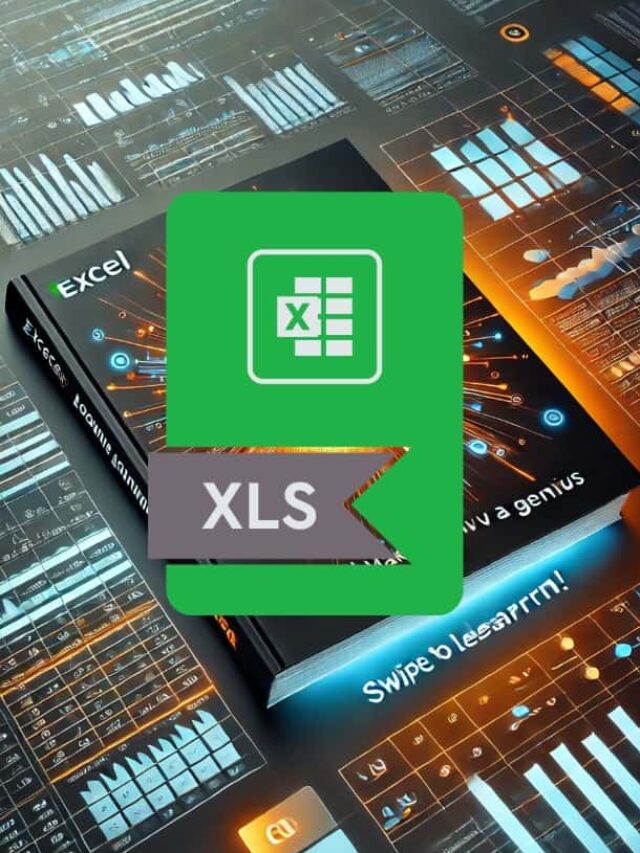Se o seuO computador Windows trava ao baixar arquivos ou jogos grandes, as soluções fornecidas neste artigo irão ajudá-lo. Um hardware defeituoso pode ser a causa desse problema. No entanto, seria melhor se você tentasse essas correções antes de tirar conclusões precipitadas.
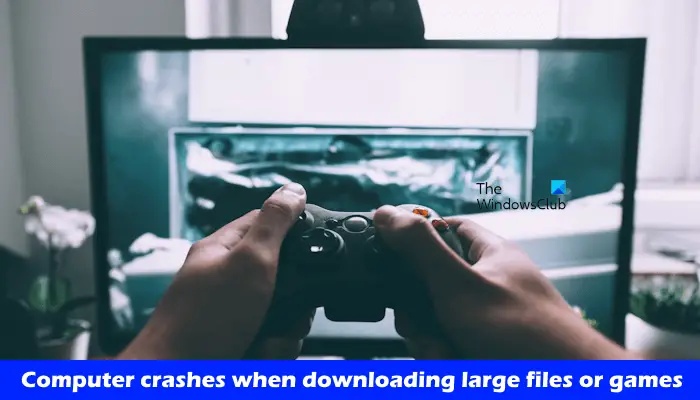
Use as sugestões abaixo se o seu PC com Windows 11/10 travar ao baixar arquivos ou jogos grandes.
- Desconecte o dispositivo de armazenamento externo (se aplicável)
- Reinstale o driver de rede
- Repare os arquivos de imagem do sistema
- Solucionar problemas no estado de inicialização limpa
- Verifique o problema no modo de segurança
- Redefinir rede
- Verifique a saúde da sua RAM
Expliquei todas essas correções em detalhes abaixo:
1]Desconecte o dispositivo de armazenamento externo (se aplicável)
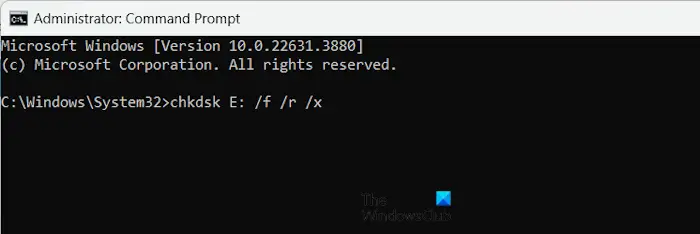
Se você conectou um dispositivo de armazenamento externo e está baixando arquivos, desconecte-o e salve-o no disco rígido interno. Veja o que acontece desta vez. Se o seu computador não travar desta vez, o problema está no dispositivo de armazenamento. O disco rígido externo pode ter setores defeituosos. Você podeem seu disco rígido externo.
Se você não conectou um dispositivo de armazenamento externo, execute a verificação Chkdsk em seu disco rígido interno.
Ler:
2] Reinstale o driver de rede
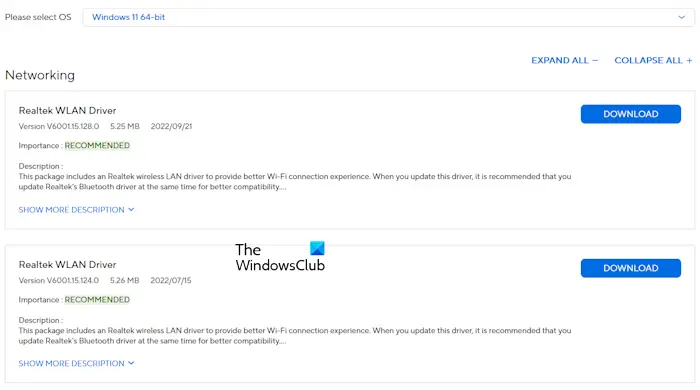
Uma possível causa desse problema é o driver de rede corrompido. Sugiro que você reinstale o driver de rede e veja se funciona. Antes de prosseguir,dodo fabricante do seu computador.
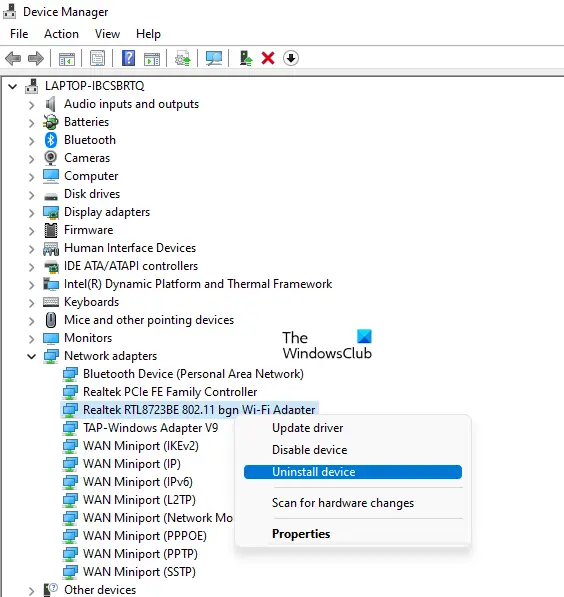
Agora, siga as instruções fornecidas abaixo:
- Abra o Gerenciador de Dispositivos.
- Expanda oAdaptadores de redefilial.
- Clique com o botão direito no driver de rede e selecioneDesinstalar dispositivo.
- Agora, execute o arquivo do instalador para reinstalar o driver de rede.
3] Repare os arquivos de imagem do sistema
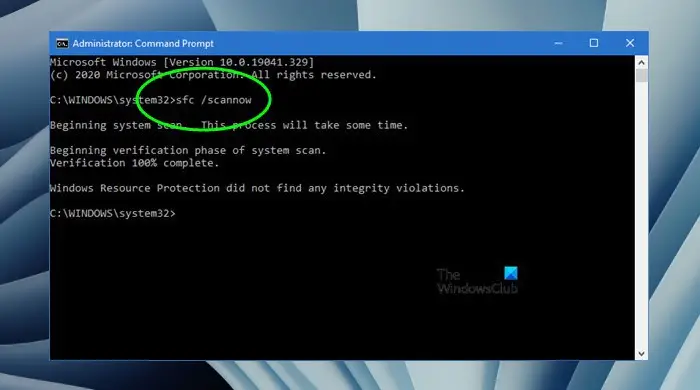
Os arquivos de imagem do sistema podem estar corrompidos. Nesse caso, você pode usar oeferramentas para verificar se há corrupção de arquivos do sistema em seu computador. Essas verificações levarão tempo. Não interrompa a verificação depois de iniciada. Após a conclusão da verificação, verifique se o problema foi corrigido.
4]Solucionar problemas no estado de inicialização limpa
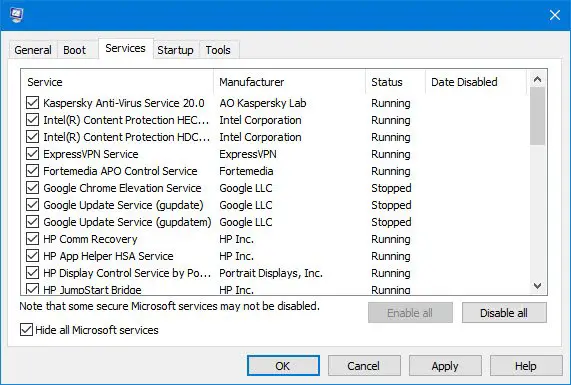
Um aplicativo ou serviço em segundo plano de terceiros pode ser responsável por esse problema. Nesse caso, o problema não ocorrerá no estado de inicialização limpa.e depois baixe o arquivo.
Se o download do arquivo for bem-sucedido no estado de inicialização limpa, a próxima etapa será encontrar o aplicativo ou serviço problemático em segundo plano. Para fazer isso, habilite alguns dos aplicativos de inicialização e reinicie o computador. Baixe o arquivo e veja o que acontece. Se o seu computador travar desta vez, um dos programas que você acabou de ativar é o culpado. Da mesma forma, você pode descobrir o serviço de terceiros problemático. Porém, desta vez, você terá que usar.
5] Verifique o problema no modo de segurança
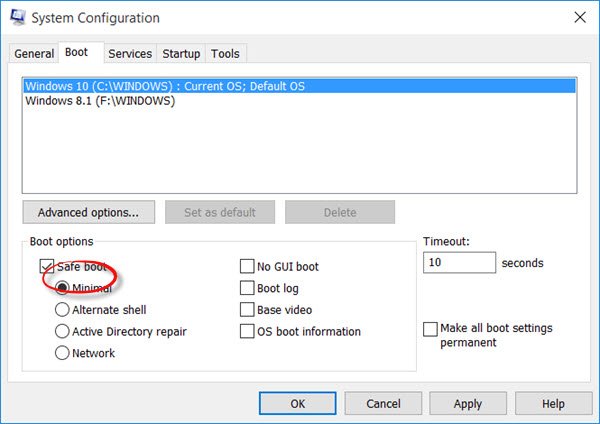
Inicie seu sistema eme baixe o arquivo lá. Se o seu computador não travar no modo de segurança durante o download do arquivo ou jogo grande, o problema pode estar no driver da placa gráfica.
A conexão WiFi pode não funcionar no modo de segurança. Nesse caso, você pode usar o cabo Ethernet para usar a Internet no modo de segurança.
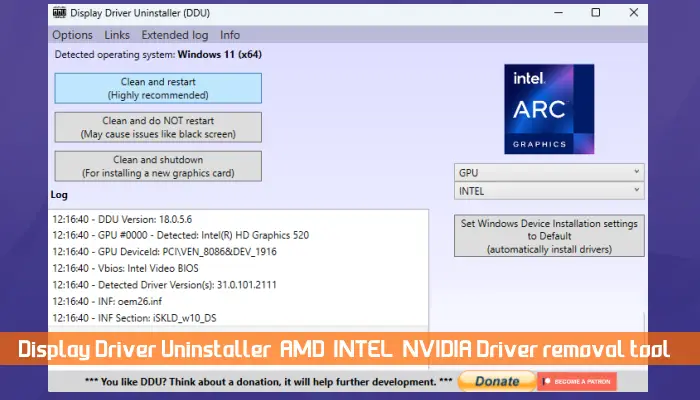
Agora, baixe a versão mais recente do driver da sua placa gráfica e ono modo de segurança. Execute o utilitário DDU para remover completamente o driver da placa gráfica do sistema. Depois disso, execute o arquivo do instalador para instalar o driver da placa gráfica.
6]Redefinir rede
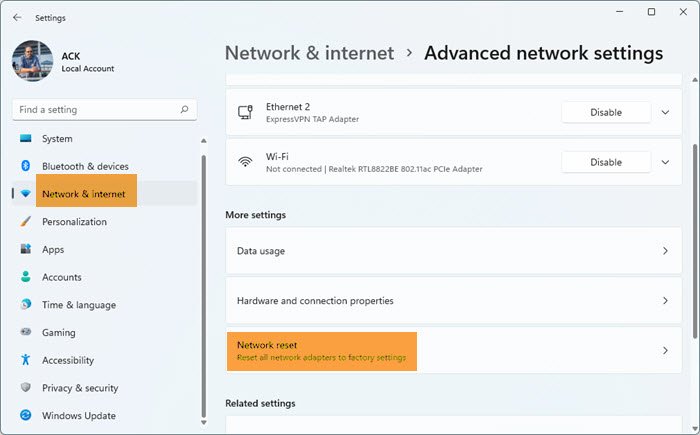
no Windows 11/10 e veja se ajuda. Esta ação reiniciará seu sistema automaticamente após alguns minutos. Portanto, antes de redefinir sua rede, salve o trabalho não salvo.
7] Verifique a saúde da sua RAM

Uma RAM defeituosa também pode fazer com que o computador trave durante o download de arquivos ou jogos grandes. Para verificar isso, execute um teste de integridade da RAM. Você pode fazer isso usando o integrado.
Alternativamente, você pode inicializar seu computador com um stick de RAM por vez (no caso de vários sticks de RAM). Agora baixe o arquivo e veja o que acontece. Isso permitirá que você saiba qual stick de RAM está com defeito. Você também pode tentar inserir seus cartões de RAM em outros slots de RAM disponíveis para verificar se o problema está na RAM ou nos cartões de RAM.
É isso. Espero que isso ajude.
Ler:
O alto uso de memória pode causar falha no PC?
A memória alta diminui o desempenho do sistema e às vezes faz com que ele trave. Isso ocorre porque o Windows tem dificuldade em gerenciar a memória para executar programas e outros serviços de segundo plano necessários.
Muita RAM pode prejudicar seu PC?
Instalar mais RAM pode beneficiar o seu PC, aumentando o desempenho. No entanto, você não deve ignorar outro hardware, como substituir um HDD por um SSD, se quiser obter alto desempenho do seu sistema.
Leia a seguir:.


![O Windows detectou um possível problema com seu dispositivo gráfico [Fix]](https://elsefix.com/tech/tejana/wp-content/uploads/2024/09/Windows-detected-potential-issue-graphics-device.png)
![Esta partição é um erro muito pequeno durante a instalação do Windows [Fix]](https://elsefix.com/tech/tejana/wp-content/uploads/2024/09/This-partition-is-too-small.png)
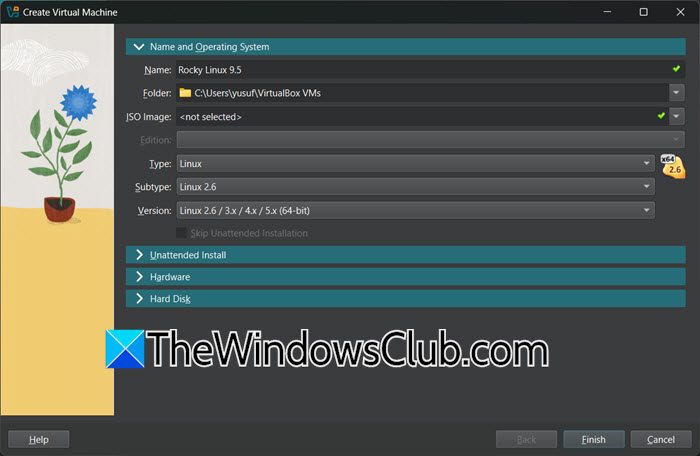


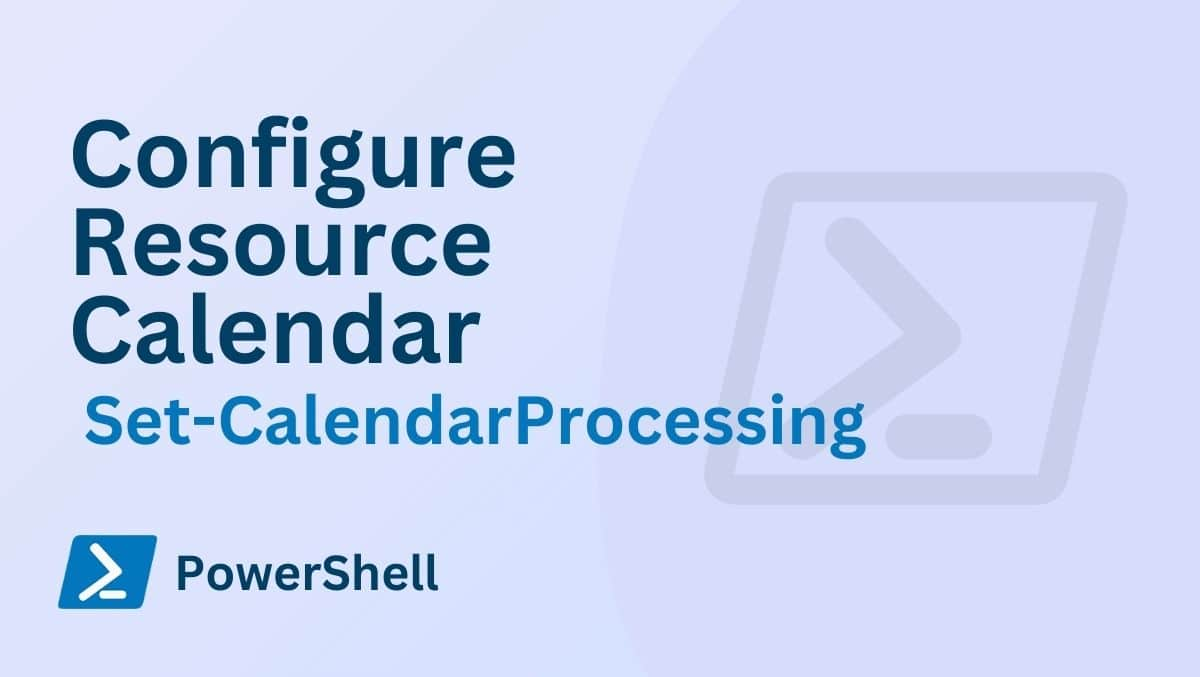
![Os 7 principais aplicativos Pokémon GO Auto Walker [a maioria das pessoas não sabe]](https://elsefix.com/statics/image/placeholder.png)